Создайте простую модель ослабленного генератора прямоугольной волны. Можно использовать эту модель в качестве примера, чтобы изучить другие возможности, которые полезны с программным обеспечением Simulink® Desktop Real-Time™.
Во вкладке MATLAB® Home нажмите кнопку Simulink.
Нажмите Blank Model, и затем Create Model.
Пустое окно Simulink открывается.
На панели инструментов откройте Браузер Библиотеки Simulink.
В браузере библиотеки:
Выберите Simulink> Sources, и затем добавьте блок Signal Generator в модель.
Выберите Simulink> Continuous, и затем добавьте блок Transfer Fcn в модель.
Выберите Simulink> Sinks, и затем добавьте блок Scope в модель.
Установите следующие связи от блока к блоку:
Generator сигнала вывод к входу Transfer Fcn
Передайте Fcn вывод входу Scope
Дважды кликните блок Transfer Fcn. Диалоговое окно Block Parameters открывается. В текстовом поле Numerator, введите:
[10000]
В текстовом поле Denominator, введите:
[1 70 10000]
Нажмите OK.
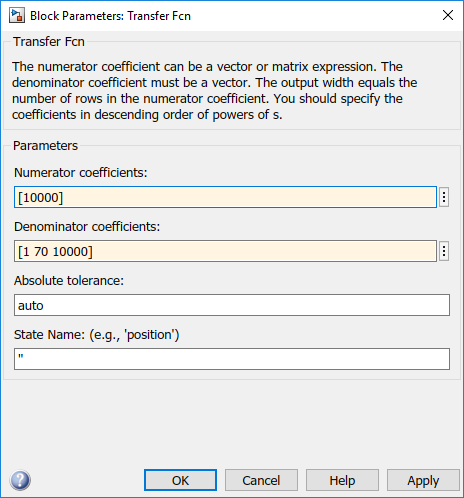
Дважды кликните блок Signal Generator. Из списка Wave form выберите square.
В текстовом поле Amplitude , введите:
1
В текстовом поле Frequency , введите:
20
Из списка Units выберите rad/sec.
Нажмите OK.

Завершенная Диаграмма Simulink похожа на фигуру.
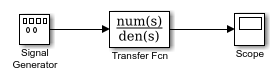
Из меню File нажмите Save As. В текстовом поле File name введите имя файла для своей модели Simulink и нажмите Save. Например, введите:
sldrtex_model
Программное обеспечение Simulink сохраняет вашу модель в файле sldrtex_model (matlab: open_system(docpath(fullfile(docroot, 'toolbox', 'sldrt', 'examples', 'sldrtex_model')))).
Программное обеспечение Simulink Desktop Real-Time поддерживает образцовую ссылку. Смотрите Основы Модели - ссылки (Simulink).
Программное обеспечение Simulink Desktop Real-Time поддерживает файловый ввод-вывод с ограничениями. Смотрите ввод-вывод Файловой системы.
Чтобы задать конфигурацию модели Simulink Desktop Real-Time по умолчанию для вашей модели, смотрите, Задают Конфигурацию модели По умолчанию. Если вы активируете эту конфигурацию модели для своей модели, можно создать приложение реального времени позже, не устанавливая дополнительные параметры конфигурации.
Чтобы сконфигурировать вашу модель вручную, смотрите, Вводят Параметры конфигурации вручную.